-
装机达人w7系统内置搜索功能的教程
- 发布日期:2017-12-01 作者:装机达人一键重装系统 来源:http://www.winxp3.com
装机达人w7家庭普通版是初级用户喜爱的装机达人w7系统。统计显示很多用户日常都碰到了装机达人w7系统内置搜索功能的实操问题。面对装机达人w7系统内置搜索功能这样的小问题,我们该怎么动手解决呢?不经常使用电脑的朋友对于装机达人w7系统内置搜索功能的问题可能会无从下手。但对于电脑技术人员来说解决办法就很简单了:1.开始菜单搜索是大家最熟悉的,这大概与微软一直将搜索框设在这里有关。与标准搜索工具相比,开始菜单搜索更倾向于对程序、控制面板、装机达人w7小工具的查找,也就是说当我们需要一个控制面板项时,不必进入面板层层翻找,将它输入开始菜单便是最简单的方式。 2.此外开始菜单也能直接搜索文件,但仅限是添加进索引的文件。换句话说这里就是一个精简搜索栏,提供了尽可能全面的种类,却并未在某一项搜索上加强。同时,默认情况下开始菜单也会将结果分类,允许用户点击“查看更多结果”查看完整列表。而搜索结果也能根据关键字实时变化,比如在之前基础上再输入一个“3”后,搜索结果将更加精确。。看了以上操作步骤,是不是觉得很简单呢?如果你还有什么不明白的地方,可以继续学习小编下面分享给大家的关于装机达人w7系统内置搜索功能的问题的具体操作步骤吧。
1.开始菜单搜索是大家最熟悉的,这大概与微软一直将搜索框设在这里有关。与标准搜索工具相比,开始菜单搜索更倾向于对程序、控制面板、装机达人w7小工具的查找,也就是说当我们需要一个控制面板项时,不必进入面板层层翻找,将它输入开始菜单便是最简单的方式。
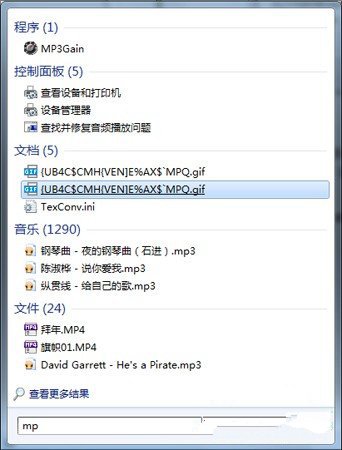
2.此外开始菜单也能直接搜索文件,但仅限是添加进索引的文件。换句话说这里就是一个精简搜索栏,提供了尽可能全面的种类,却并未在某一项搜索上加强。同时,默认情况下开始菜单也会将结果分类,允许用户点击“查看更多结果”查看完整列表。而搜索结果也能根据关键字实时变化,比如在之前基础上再输入一个“3”后,搜索结果将更加精确。
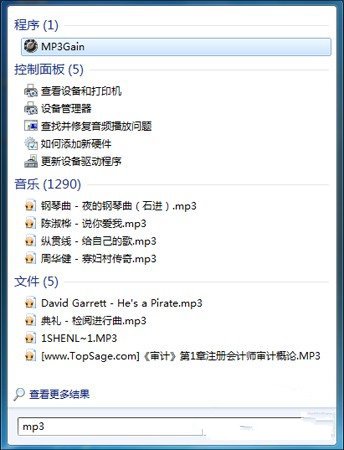
程序运行
3.除了用作搜索工具外,开始菜单也能当作运行框使用,比如我们可以输入一些类似ping这样的常用命令,或者用它查找并启动某个装机达人w7小工具(支持中英文),也是十分方便的。
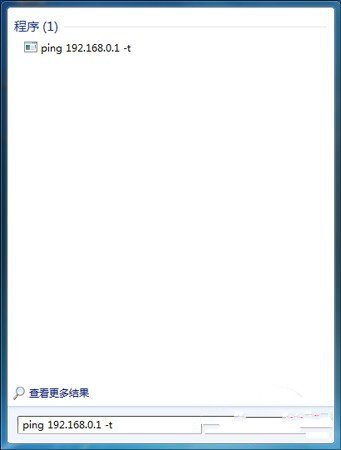
文件搜索
4.相比开始菜单搜索,窗口搜索栏的目的更为明确,那就是搜索当前位置(包括子文件夹)下的所有文件。和开始菜单搜索相比,窗口搜索栏有一个明显不同,那就是会在结果单中将关键字位置标识出来(高亮),有了这项功能,我们便可更直观地找到匹配之处。同时装机达人w7搜索也是支持文件内容搜索的,这一点从图中也能明显看出。
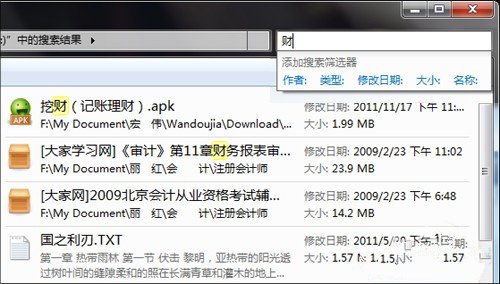
5.和开始菜单搜索不同,窗口搜索能够查找未纳入索引范围内的文件,只是速度稍慢而已。
缩小搜索
6.如果感觉搜索的结果太繁多,那么就可以利用筛选器缩小范围。一般来说,“库”的筛选器比较丰富,可选范围包括“作者”、“类型”、“修改日期”、“大小”、“名称”、“唱片集”、“艺术家”、“拍摄日期”、“文件夹路径”、“分组”几大类型。使用方法比较简单,直接点击筛选器,输入恰当的条件即可。但如果只是普通文件夹,那么便只有“修改日期”和“大小”两项可选了!
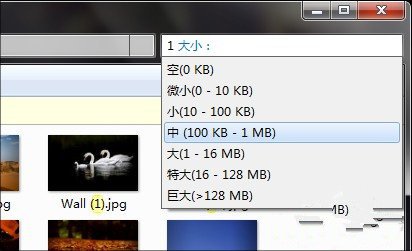
7.除了筛选器外,搜索栏也支持一些特殊运算符,比如“+”、“空格”、“or”、“noT”或“>”(或“<”)。举例来说,“+”(如“a+b”)的意思就是搜索a和b连在一起的文件,“空格”是包含a和包含b的文件,“or”是既包括a也包括b的文件,“noT”是包含a但不包含b的文件,“>”(或“<”)则是某条件大于或小于某数值的文件(如“大小>300k”),总之我们可以通过运算符组合出任意多的搜索条件(即组合搜索),也可看作是筛选器的一种深化吧。
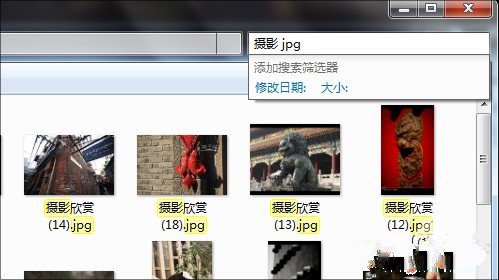
猜您喜欢
- 08-05装机达人w7系统将计算机右键属性功能…
- 11-29装机达人宏基w7 64位旗舰系统内置指纹…
- 06-08装机达人w7安装版64位旗舰版系统桌面…
- 05-15装机达人w7 64位旗舰oem系统环境数学…
- 09-02装机达人w7 ios 64位旗舰系统无效软件…
- 11-19装机达人一键w7 64位旗舰系统锐捷共享…
- 07-15装机达人w7 32 64位旗舰系统设置经典…
- 10-20装机达人w7 64位旗舰镜像系统关闭网页…
相关推荐
- 01-13装机达人w7系统电脑中禁用GUi引导的还…
- 05-08装机达人w7系统设置切换窗口显示数目…
- 11-01装机达人w7系统电脑隐藏分区添加一个…
- 11-16装机达人w7系统从家庭普通版升级到旗…
- 12-25装机达人w7系统手动关闭多余启动项目…
- 01-03装机达人w7系统设置自动连接adsl教程…
- 04-05装机达人w7旗舰版64位纯净版系统电脑…
- 04-22装机达人w7 64位旗舰版纯净版系统任务…



